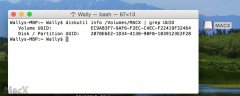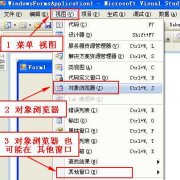Windows Phone 一、XAML基础语法
xmlns(XML Namespace)默认命名空间
xmlns:x 可以理解为给命名空间起别名
xmlns不是XAML中特有或特别定义的,它是XML具备的,目的是为了约束XML的文档结构
xmlns:d 和 xmlsn:ms 是为 Visual Studio 设计视图服务的,不会对程序造成任何影响
URI 统一资源定位符:"http://schemas.microsoft.com/winfx/2006/xaml"
XAML名称范围(x:)语言特性
x:Class
配置XAML编译,在标记和代码隐藏之间连接分部类。代码分部类在一个独立的代码文件中定义,标记分部类由代码是由XAML在编译过程间创建。
<object
x:Class="namespace.classname"...>
...
</object>
x:FieldModifier
修改XAML编译行为,,使指定对象引用的字段被定义有public访问权限而不是默认的private行为。
<object
x:FieldModifier="public"
... />
x:Key
唯一标识作为资源被创建和引用的元素,这些资源存在于一个ResourceDictionary中。
<ResourceDictionary>
<object x:Key="stringKeyValue".../>
</ResourceDictionary>
隐式 ResourceDictionary 中使用:
<object.Resources>
<object x:Key="stringKeyValue".../>
</object.Resources>
x:Name
唯一标识对象元素,可方便从代码隐藏或一般代码中访问已实例化的对象。应用于支持的编程模型之后,x:Name可视为等效于持有一个对象引用(由一个构造函数返回)的变量。
x:Key和x:Name不是相同的概念。
x:Key仅用于资源词典中。
x:Name用于XAML的所有区域。
一个使用键值的FindName调用不会检索键资源。
x:Uid
为标记元素提供一个唯一标识符。对于Windows运行时XAML,这个唯一标识符供XAML本地化过程和工具使用。
<Button
x:Uid="ResourceKey"
Content="被资源中键为“ResourceKey.Content的值替换”"/>
开发多语言化系统时会经常用到。
其他XAML固有数据类型,就是常见的简单数据类型的声明:
x:Boolean
对于CLR支持来说,原语对应于Boolean。XAML分析x:Boolean的值时区分大小写。请注意,"x:Bool"不是可接受的替代原语。
x:String
对于CLR支持来说,原语对应于String。对字符串的编码默认采用包围XML编码。
x:Double
对于CLR支持来说,原语对应于Double。除了数字值,x:Double的文本语法支持令牌 "NaN",这是将布局行为的"Auto"存储为资源值的方式。对这些令牌的处理区分大小写。你可以使用科学计数法,例如将1,000,000 记为"1+E06"。
x:Int32
对于CLR支持来说,原语对应于Int32。x:Int32被视为带有符号,你可以为负整数包含减号(“-”)。在XAML中,文本语法中缺少符号表示有符号正值。
对象声明方式
使用开始标记和结束标记将对象实例化为XAML格式的元素
<Canvas>
</Canvas>
对象中可以包含其他对象
<Canvas>
<Rectangle></Rectangle>
</Canvas>
若一个对象中不包含其他对象,可以使用一个自结束标记来声明对象
<Rectangle/>
XAML创建对象元素
标签名即控件名称
一个XAML文件只允许有一个根对象元素Page
标签属性或子标签为控件对象属性操作
每个XAML标签都会有一个相对应的类型
每声明一个XAML节点就相当于创建相应类型的对象
在哪个元素结点下添加标签就相当于在哪个对象下添加对象
属性设置四种方式
? 属性键值语法
? 属性元素语法
? 内容元素语法
? 隐式集合语法
不同的属性类型我们可以选择不同的设置方式
简单类型数据,比如字符串、数字之类的使用键值形式,即PropName=“PropValue”
复杂类型数据,比如文本块值、按钮内容、背景图片,使用属性元素形式
内容元素语法(默认语法)为了方便
集合性质使用集合语法
属性键值语法:
只有实例化对象才可以设置实例属性,格式如下:
<objectName propertyName=“propertyValue”/>
或者
<objectName propertyName=“propertyValue”>
<objectName>
每个属性对应一个属性值,属性值类型必须与属性匹配
一个标记中可以设置对象的多个属性
objectName是要实例化的对象,propertyName是需要设置的属性名称,propertyValue是属性的值
<Canvas Width=”150” Height=”150” Background=”Red”/>
或者
<Canvas Width=”150” Height=”150” Background=”Red”>
</Canvas>
绝大多数属性都是使用属性键值的形式来操作
要求属性类型必须为一些“简单的/可以自动转换的”类型
内置属性类型转换器
仅针对一些复杂类型的控件属性
用于将XAML属性中设置的字符串转换成为相应的强类型数据
例如:
<Button
x:Name="btn"
HorizontalAlignment="Left"/>
对比
btn.HorizontalAlignment = HorizontalAlignment.Left;
XAML中只需要将HorizontalAlignment属性设置为Left字符串即可将控件的水平对其属性改为左对齐
属性元素语法
某些属性可以使用属性元素语法来设置,格式为:
<object>
<object.property>
<!—元素属性值-->
</object.property>
</object>
如果一个对象的属性是一个复杂类型,不能够由简单的字符串直接表示的时候,这时需要用到属性元素的语法:
<标签名>
<标签名.属性名>
<属性值/>
</标签名.属性名>
</标签名>
文本块值,按钮内容,背景图片
<Ellipse Width=”150” Height=”150”>
<Ellipse.Fill>
<SolidColorBrush Color=”Green”/>
</Ellipse.Fill>
</Ellipse>
内容元素语法
某些元素的属性支持内容元素语法,允许忽略元素的名称
实例对象会根据XAML元素中的第一个标记值来设置属性
对于大量的格式化文本,使用内容元素语法更加灵活
属性标记之间可以插入大量的文本内容
<TextBlock>Windows 10</TextBlock>
对于大多数对象元素都有一个默认属性;
直接将元素的 “InnerText” 设置为属性值:
例如:
<Button x:Name="btn1" Content="Hello"/>
<Button x:Name="btn2">
World
</Button>
通过特性标签知道默认属性
[ContentProperty(Name = "Content")]
隐式集合语法
元素支持一个属性元素的集合,才使用集合语法进行设置属性
使用托管代码的Add方法来增加更多的集合元素
本质是向对象的集合中添加属性项
在此之前我们考虑的都是非集合性质的属性;
对于一个集合类的属性可以用重复子元素的方式实现设置值:
<Grid>
<Grid.Children>
<TextBlock>Hello1</TextBlock>
<TextBlock>Hello2</TextBlock>
<TextBlock>Hello3</TextBlock>
<TextBlock>Hello4</TextBlock>
<TextBlock>Hello5</TextBlock>
</Grid.Children>
</Grid>
<Rectangle Width=”200” Height=”150”>
<Rectangle.Fill>
<LinearGradientBrush>
<GradientStopCollection>
<GradientStop Offset=”0.0” Color=”Gold”/>
<GradientStop Offset=”1.0” Color=”Green”/>
</GradientStopCollection>
</LinearGradientBrush>
</Rectangle.Fill>
</Rectangle>
<Rectangle Width=”200” Height=”150”>
<Rectangle.Fill>
<LinearGradientBrush>
<LinearGradientBrush.GradientStops>
<GradientStop Offset=”0.0” Color=”Gold”/>
<GradientStop Offset=”1.0” Color=”Green”/>
</LinearGradientBrush.GradientStops>
</LinearGradientBrush>
</Rectangle.Fill>
</Rectangle>
省略GradientStopCollection隐式的属性设置方法
附加属性
附加属性作用于支持附加属性的元素
附加属性是由支持附加属性的父元素产生作用,支持附加属性的元素会继承所在的父元素的属性
附加属性的格式:AttachedPropertyProvider.PropertyName
AttachedPropertyProvider为附加属性的提供者,PropertyName为附加属性的名称
<Canvas>
温馨提示: 本文由Jm博客推荐,转载请保留链接: https://www.jmwww.net/file/71140.html
- 上一篇:C# 中实现单例模式
- 下一篇:C# 继承实现父类方法、重写、重载